Работата с текст в Google Docs може да доведе до значително повишаване на ефективността, особено ако използваш различните опции за текст оптимално. В това ръководство ще научиш всичко необходимо за форматиране, редактиране и организиране на текстове. От основни текстови редакции до практически опции за форматиране и търсене, Google Docs предлага разнообразие от възможности. Да преминем директно към детайлите.
Най-важните изводи
- Текстът може лесно да се изреже, копира и постави, както със съхраняване на форматиране, така и без него.
- С функцията "Разглеждане" можеш директно да получиш информация от интернет за определена дума.
- Чрез функциите за коментари и линкове можеш да включиш допълнителна информация или обратна връзка в документите си.
- Текстовете могат да бъдат форматирани, завъртяни и избрани в различни стилове.
Стъпка по стъпка ръководство
Изрязване и копиране на текст
За да работиш ефективно с текста си, първо научи как да изрязиш или копираш текст. Ето как се прави:
Маркирай желания текст, например твоето име или някоя дума. Сега имаш две опции: Можеш да кликнеш с десния бутон на мишката и да отвориш менюто или да използваш незабавно комбинацията от клавиши. Чрез натискане на "Контрол X" текстът се изрязва - той се изтрива и същевременно се копира в буфера. Друг начин е чрез натискане на "Контрол C", за да копираш текста само, без да го изтриеш. За да поставиш изрязаният или копиран текст, просто натисни "Контрол V".
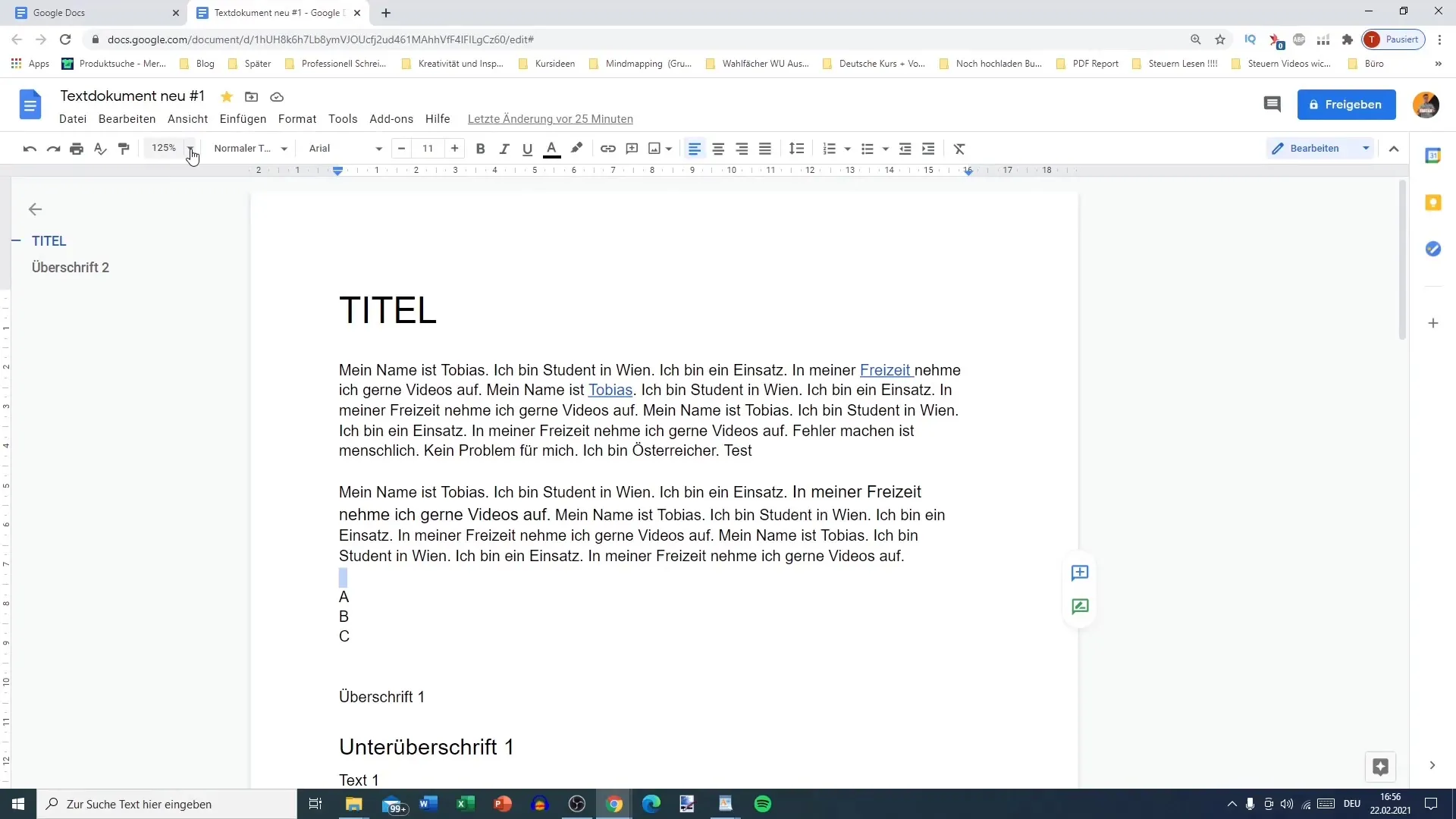
Премахване на форматирането
Ако си копирал текст, който съдържа определени форматиране, можеш да искаш да го поставиш без тази форматиране. За тази цел има удобен бърз клавиш: Натисни и задръж "Shift" и натисни "V" (Control + Shift + V). Така поставяш текста без форматиране. По алтернативен начин можеш също да премахнеш форматирането на вече съществуващ текст, като избереш съответните опции в менюто.
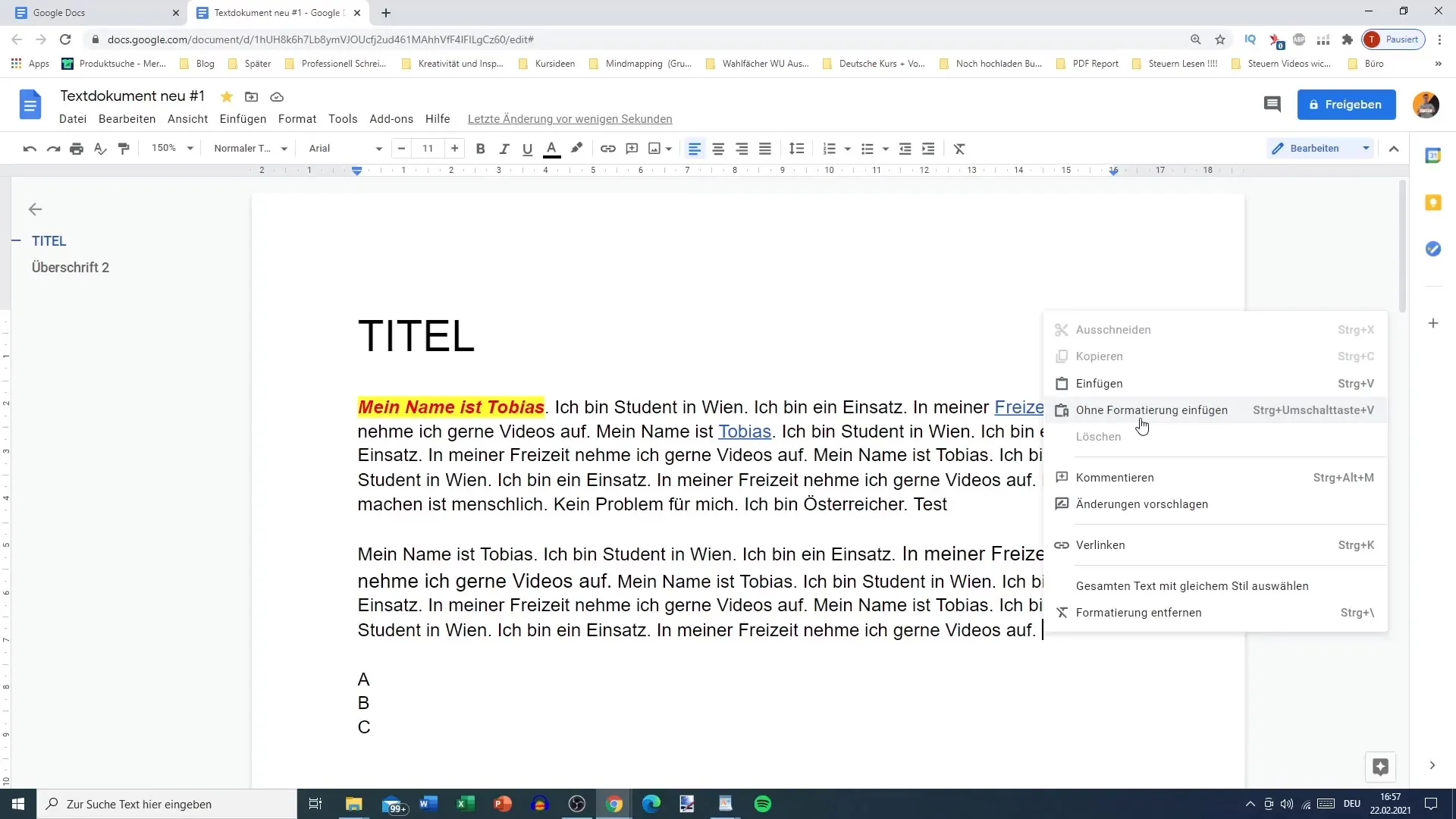
Използване на функцията "Разглеждане"
Ако имаш нужда от повече информация за определена тема или дума, можеш да използваш функцията "Разглеждане" в Google Docs. Просто маркирай думата (например "Австриец") и щракни върху съответния бутон "Разглеждане". Това отваря поле за търсене, където директно можеш да получиш информация за думата си - било то за населението, столицата или други важни детайли.
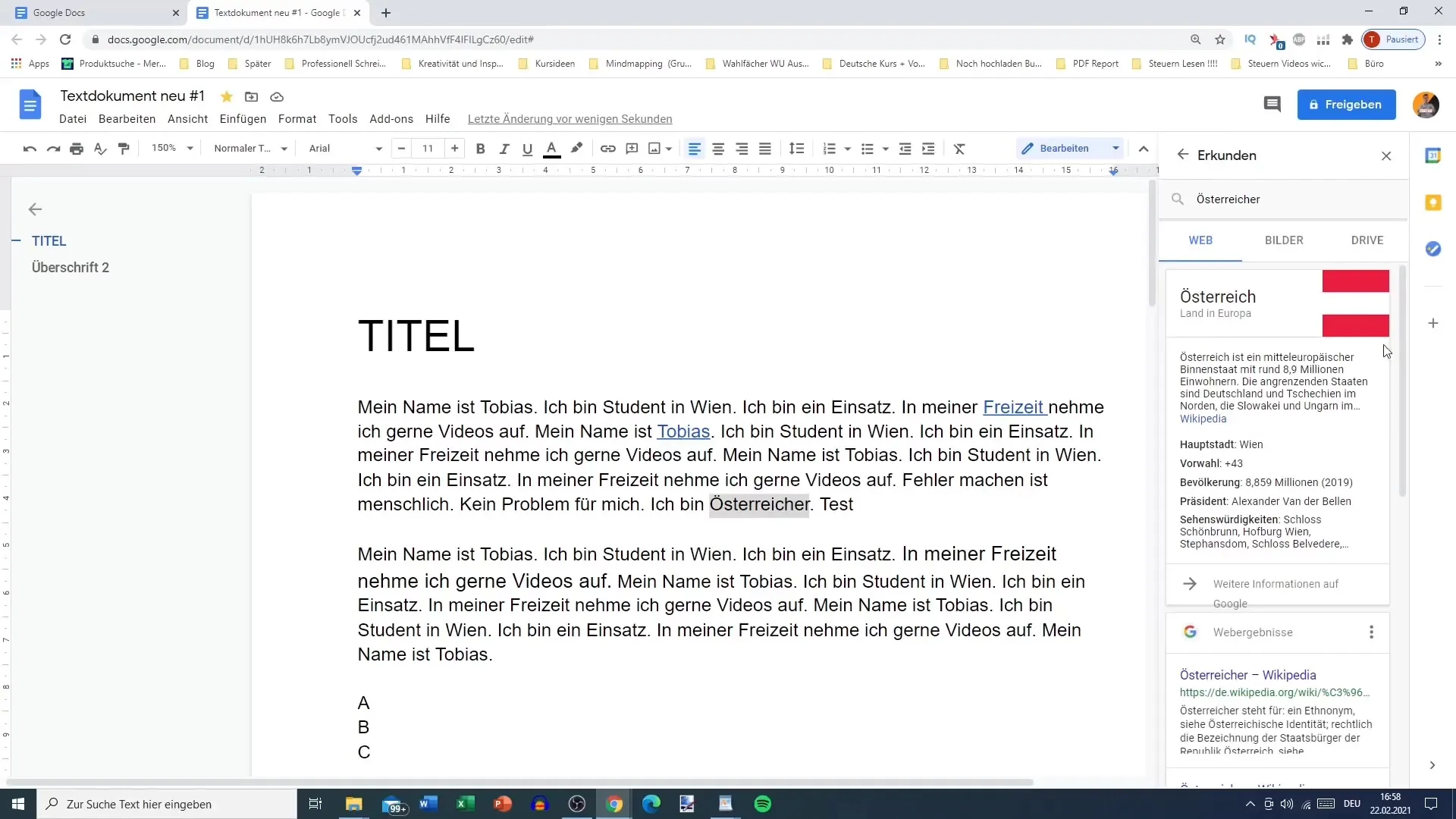
Използване на функцията за речник
Освен функцията за разглеждане, можеш бързо да провериш значението на думите. Например, ако маркираш думата "Студент" и искаш да видиш дефиницията, можеш да го направиш също така. Тази функция ти показва значението и използването на думата, въпреки че в момента германското определение може да не е винаги достъпно. Увери се, че езиковите настройки са правилно зададени.
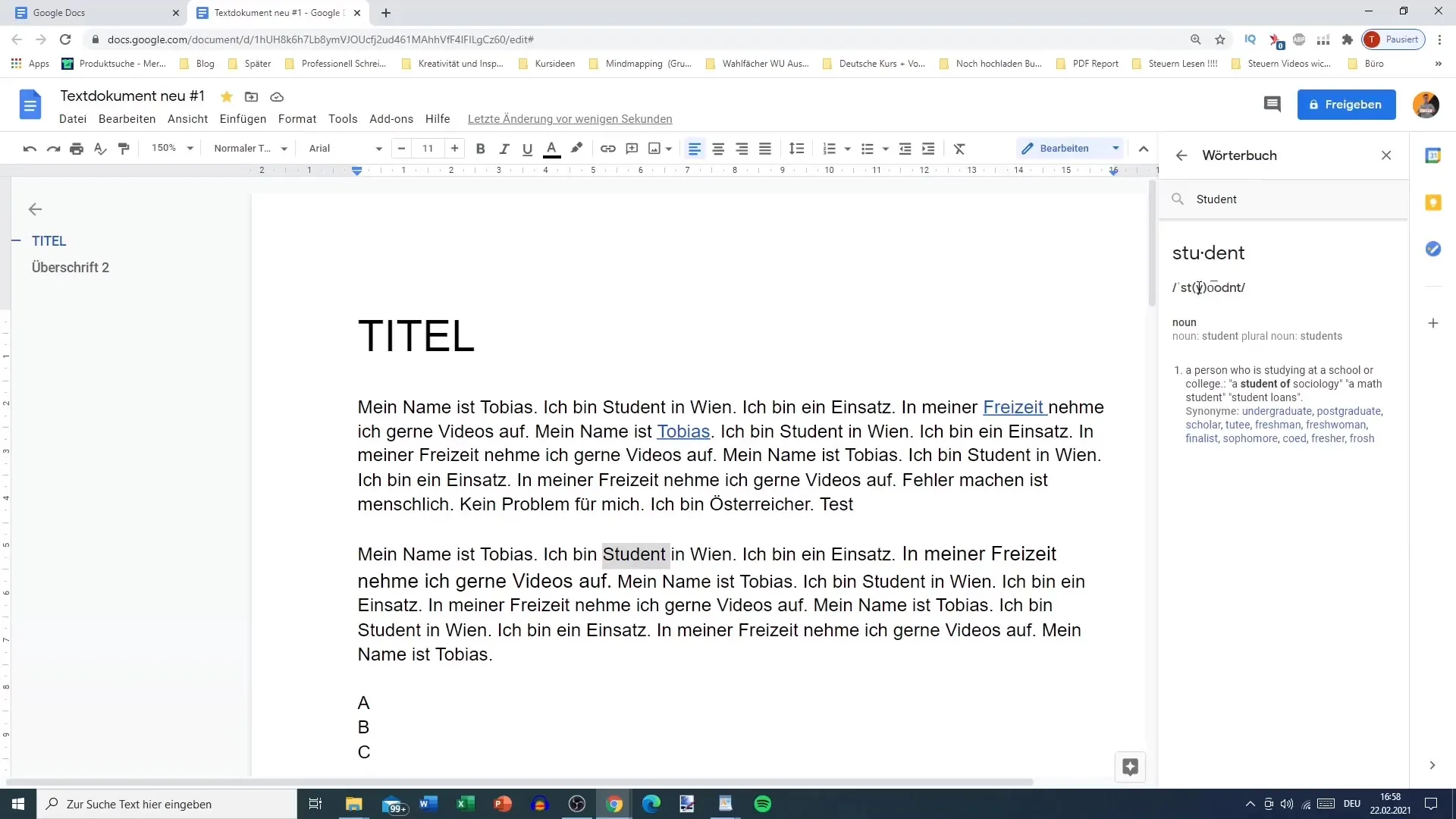
Добавяне на коментари и линкове
Още един полезен начин да обогатиш документите си е чрез добавяне на коментари. Можеш да добавиш специфични забележки към текстовите места, за да запазиш мислите си или обратната връзка. Също така можеш да вграждаш линкове в текста си, за да предоставиш други ресурси. Маркирай текста, който искаш да линкуваш, и добави линка.
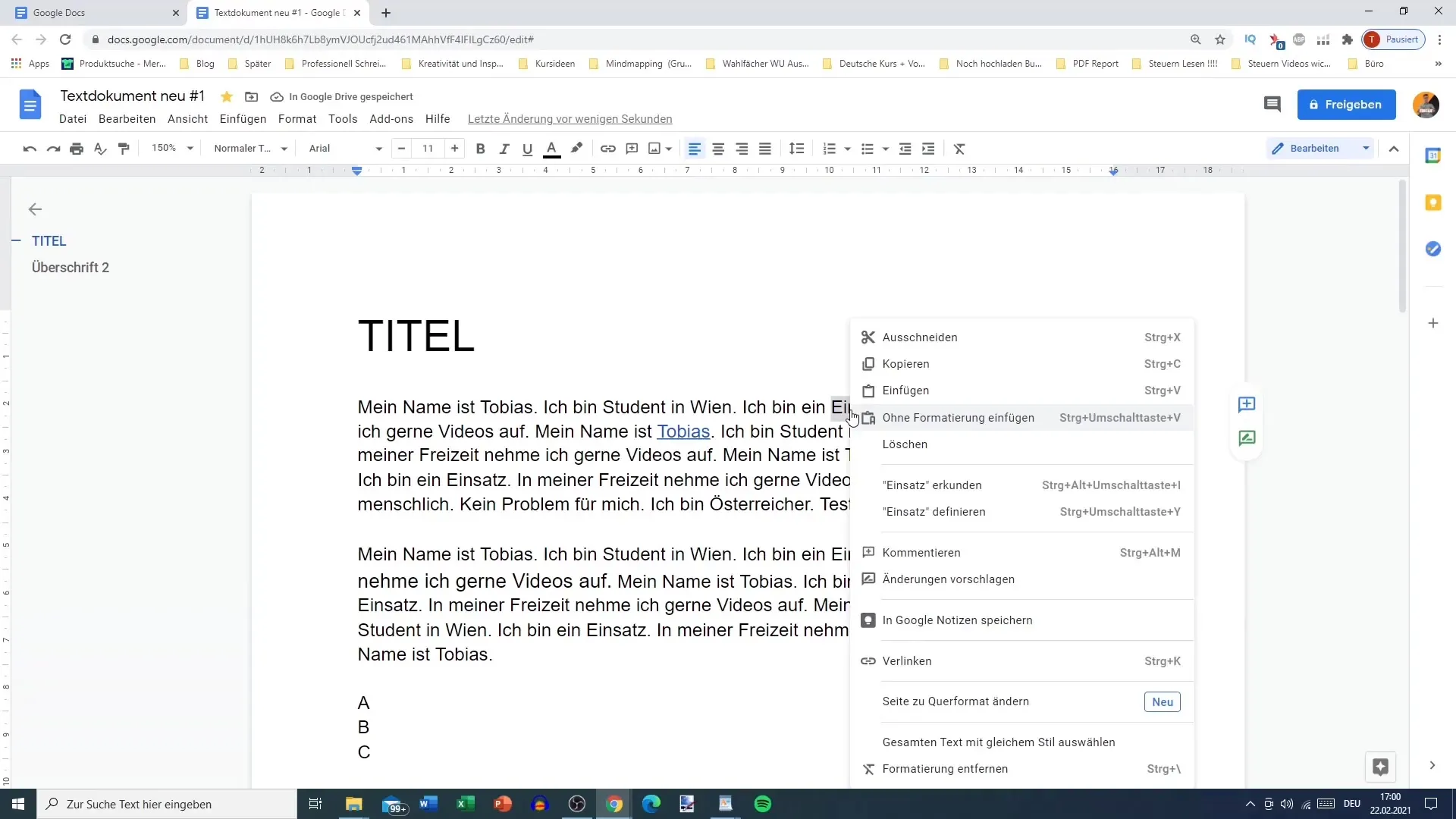
Завъртане и форматиране на текстове
Понякога е добре да завъртите или да представите текстове в специални формати. Ако например искаш думата да бъде в хоризонтално форматиране, можеш да избереш тази опция. Внимавай обаче, че такива формати могат да изглеждат странно; затова ги прилагай сдържано и по-добре за повече от една дума.
Опции за стилове и форматиране
Google Docs предлага възможността текстът да бъде оформен с определени стилове и формати. Когато маркираш текст в определен стил, можеш да прехвърлиш избора на всички елементи на текст със същия стил. Това спестява време и осигурява еднакъв външен вид. Увери се, че съответните опции за стил и форматиране са достъпни в менюто.
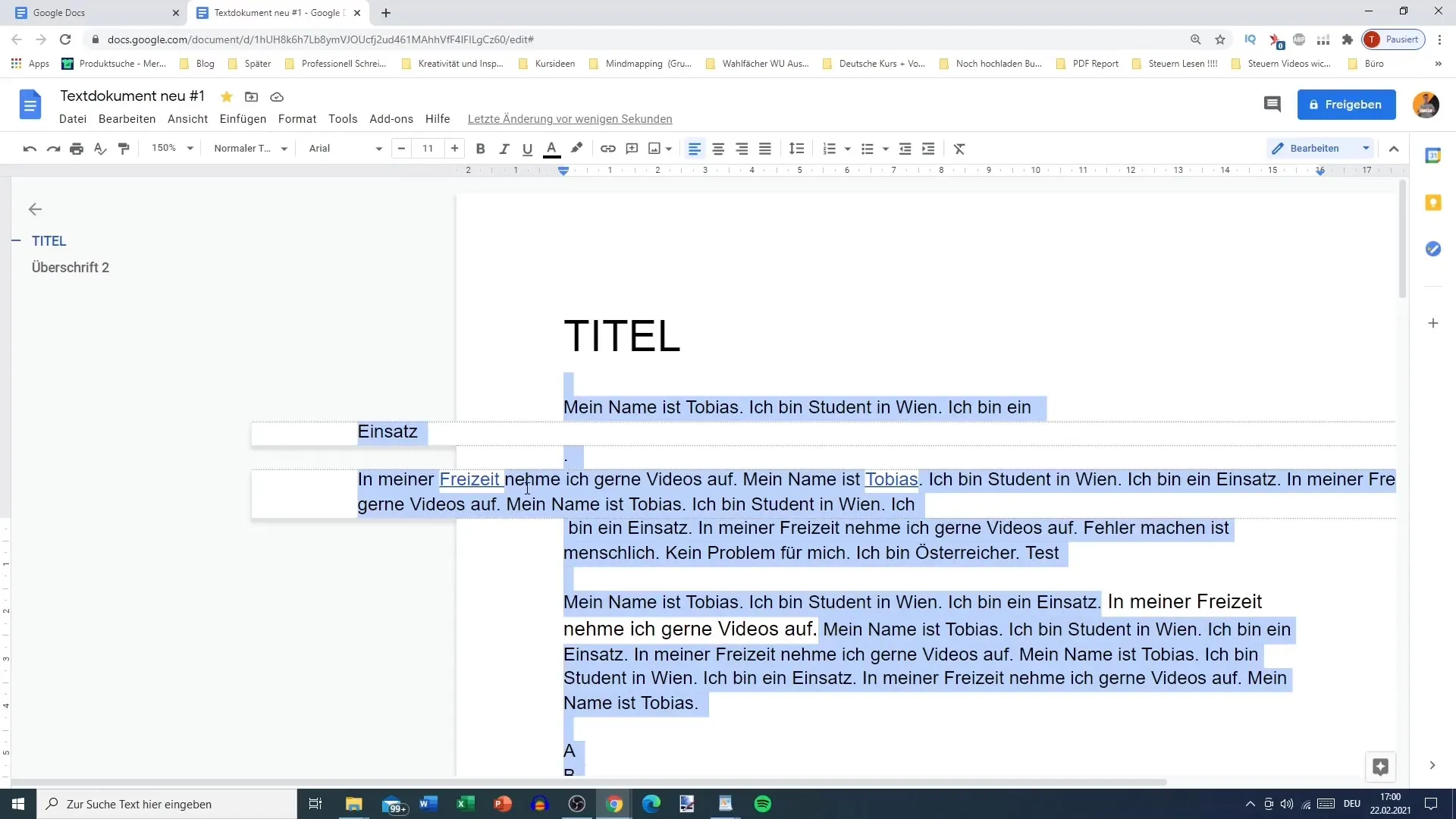
Изпробване и Експериментиране
След като сте запознали с тези функции, най-добре е да се играете сами. Google Docs предлага интуитивен интерфейс. Експериментирайте с различните текстови опции, за да разберете какво най-добре отговаря на вашите нужди. Просто опитайте всичко, което ви дойде наум!
Резюме
С обясненията и инструкциите в този преглед вече притежавате необходимите познания, за да използвате текстовите опции в Google Docs ефективно. Независимо дали разменяте текстове, форматирате или търсите информация по определени теми, вие разполагате със средствата, за да направите вашите документи професионални и привлекателни.
Често задавани въпроси
Как се изрязва текст в Google Docs?Маркирайте желания текст и натиснете „Ctrl + X“.
Може ли да вмъкна текст без форматиране?Да, използвайте „Ctrl + Shift + V“, за да вмъкнете текст без форматиране.
Как мога да намеря значение на дума?Маркирайте думата и използвайте функцията на речника или „Explore“.
Какво мога да правя с функцията „Explore“?Можете да извлечете интернет информация за маркирана дума.
Мога ли да вмъквам коментари в Google Docs?Да, изберете желания текст и изберете опцията за коментари.


